9 個最佳 Windhawk Mod,可解鎖最佳 Windows 體驗
已發表: 2025-11-17Windows 自定義工具有很多,每種工具都旨在滿足不同的自定義需求。例如,如果您追求視覺增強,Rainmeter 是您的最佳選擇。同樣,還有用於提高工作效率的 Microsoft PowerToys 和用於解鎖隱藏的 Windows 功能的 Winaero Tweaker。
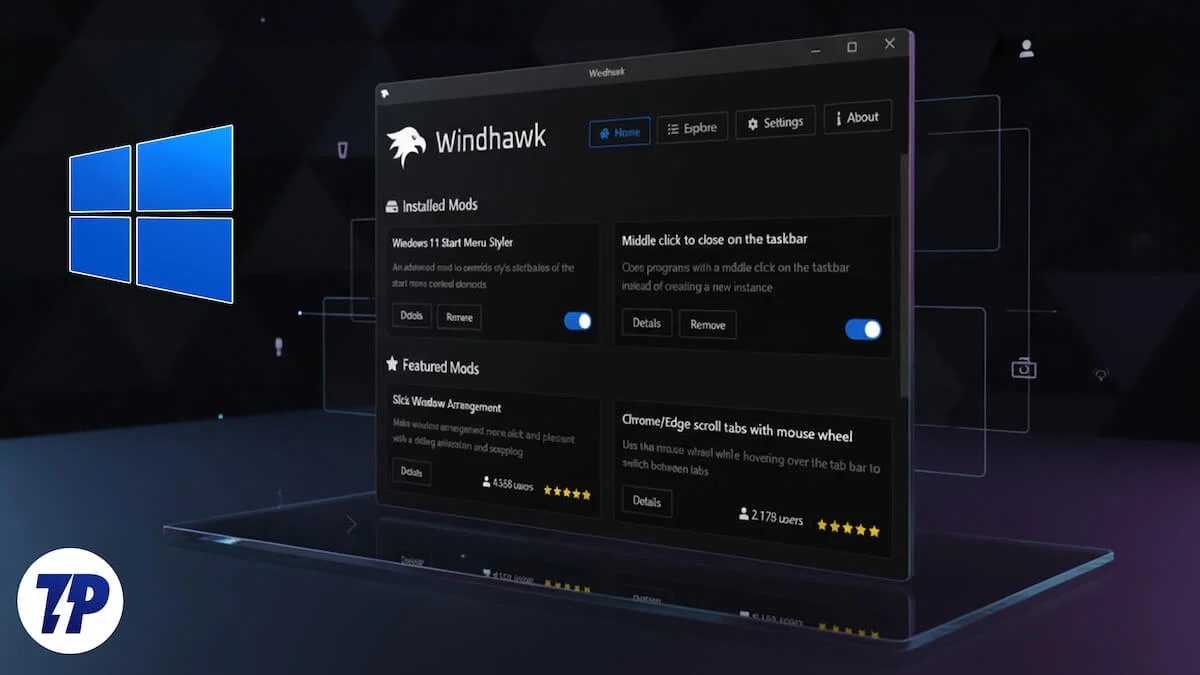
但是,如果您想要添加新功能、修改 UI 元素的外觀或行為,或者恢復系統上的舊功能,該怎麼辦?嗯,Windhawk 是一個很好的起點。它免費、易於使用,並提供各種類型的 mod 來幫助您個性化 Windows。
雖然 Windhawk 入門很簡單,並且您可以探索和了解應用程序本身的各種模組,但對於新用戶來說,這種體驗可能有點難以承受。因此,為了讓事情變得更容易,我們整理了一些最好的 Windhawk 模組列表,可以幫助解鎖最佳的 Windows 體驗。
目錄
Alt+Tab 每個顯示器
Alt+Tab 是流行的 Windows 鍵盤快捷鍵之一,可讓您在計算機上所有打開的應用程序窗口之間切換。但是,它在多顯示器設置中並不理想,因為它會在主顯示器上調出窗口切換器並在所有顯示器上顯示所有打開的應用程序窗口。這會導致窗口切換器變得擁擠,使得找到您需要的應用程序窗口變得有點困難,尤其是當您在計算機上打開了數十個應用程序窗口時。值得慶幸的是,您可以使用每個顯示器 Windhawk mod 的 Alt+Tab來修復此行為。
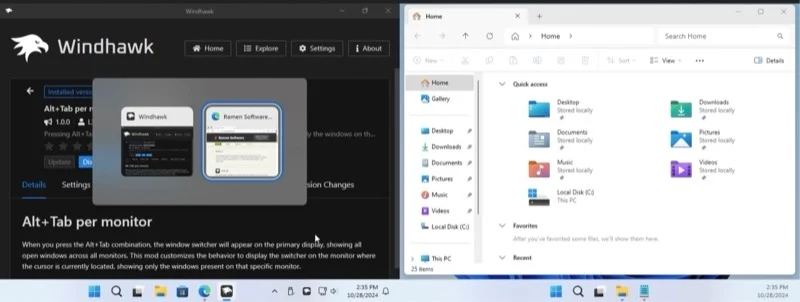
添加後,當您按 Alt+Tab 快捷鍵時,它會在光標當前所在的顯示器上顯示應用程序切換器,並顯示與該特定顯示器相關的應用程序窗口。其餘功能保持不變。
下載
資源管理器詳細信息中更好的文件大小
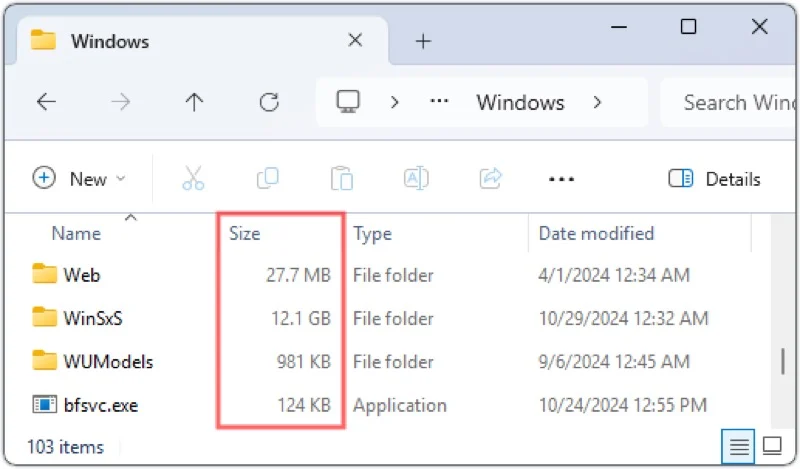
Microsoft 的文件資源管理器有一些缺點和限制。無法直接在“詳細信息”視圖中顯示文件夾大小就是其中之一,對於需要經常管理計算機上的文件的任何人來說,這非常煩人,需要他們訪問文件夾“屬性”,這既費時又費力。但在微軟費心修復它之前,資源管理器詳細信息模塊中的“更好的文件大小”可以派上用場。
安裝並配置該 mod 後,它將開始在資源管理器中的“大小”列下方顯示文件夾大小,類似於文件大小。您可以通過 Everything 集成(如果您使用 Everything 應用程序)配置此模組,或將其設置為手動計算文件夾大小。資源管理器詳細信息模塊中更好的文件大小還修復了另一個文件資源管理器問題。無論文件有多大,文件資源管理器也會以 KB 為單位顯示其大小,這對於大文件來說不太直觀。但安裝此 mod 後,您可以在適當的時候將其配置為使用 MB 和 GB 作為文件大小。
下載
單擊清空任務欄空間
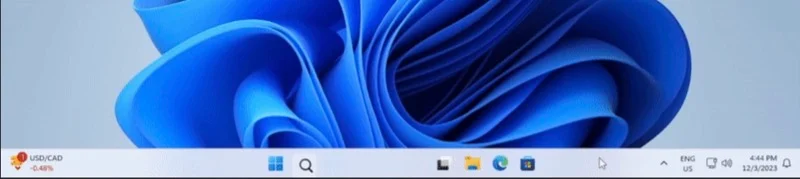
Windows 任務欄通常包含多個按鈕和一堆圖標,以及固定的和當前正在運行的應用程序的圖標。但儘管如此,上面仍然有很多未使用的空間。借助 Windhawk mod 的“單擊空白任務欄空間”功能,您可以充分利用該空間,通過雙擊或中鍵單擊鼠標按鈕來執行各種系統操作。
例如,您可以通過單擊任務欄上的任意位置來打開“開始”菜單。同樣,您可以將系統音量靜音、打開任務管理器或啟動應用程序等。由於該模組支持兩種鼠標點擊,因此您可以同時分配兩種操作中的任何一種。

下載
Windows 11 任務欄樣式器

另一個很棒的任務欄模組是Windows 11 任務欄樣式器。顧名思義,這款 Windhawk 模組可讓您使用主題個性化您的任務欄。您可以找到 Windhawk 應用程序本身內置的多個主題。前往“設置”選項卡,單擊“主題”下的下拉按鈕,然後選擇您喜歡的主題。點擊“保存設置”以應用它,您應該在任務欄中看到更改。
此外,Windows 11 任務欄樣式器 mod 允許您定位主題中的特定元素並修改它們。因此,您可以根據自己的喜好更改高度、顏色、邊框或背景等。說明可在 mod 的 GitHub 上找到。
下載
任務欄時鐘自定義
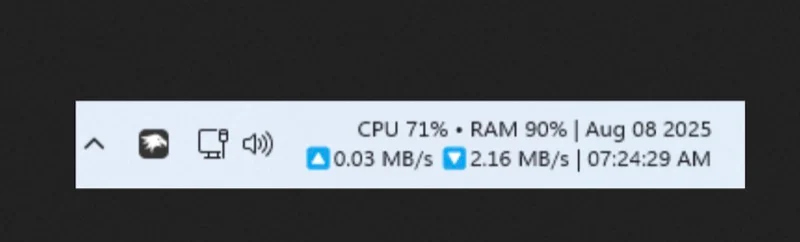
除了自定義外觀並向 Windows 任務欄添加新功能之外,您還可以自定義其時鐘。這可以通過任務欄時鐘自定義模塊來實現,它可以讓您更改日期和時間格式以及字體和顏色。
然而,這還不是全部,使用此模組,您還可以在任務欄時鐘區域顯示其他有用的信息。這包括新聞標題、天氣更新以及上傳/下載速度以及 CPU 和 RAM 使用情況等系統指標。其中許多選項也是可定制的,您可以從模組的“設置”選項卡中調整它們。
下載
Windows 11 文件資源管理器樣式器

文件資源管理器使 Windows 上的文件管理變得容易。然而,它看起來和感覺都很無聊,特別是與流行的文件資源管理器替代品(如 Files)相比。好消息是您可以使用Windows 11 文件資源管理器樣式器mod 自定義文件資源管理器的外觀。
您可以在 Windows 11 文件資源管理器 Styler mod 本身中找到許多主題。轉到“設置”選項卡,單擊“主題”下的下拉按鈕,選擇一個主題,然後單擊“保存設置” 。您還可以在 mod 的 GitHub 上探索更多主題。此外,許多主題都是可定制的,因此您可以選擇特定元素並按照自己的意願對其進行個性化設置。
下載
使用鼠標滾輪循環任務欄按鈕
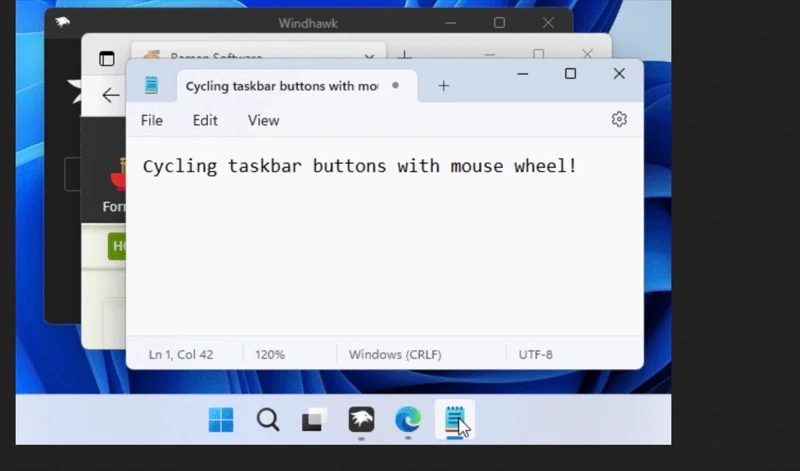
循環瀏覽任務欄上打開的應用程序需要單擊其窗口。隨著打開的應用程序數量的增加,這很快就會變得不方便。 Windhawk 的帶有鼠標滾輪模式的循環任務欄按鈕可以幫您省去這個麻煩,讓您可以使用鼠標或鍵盤輕鬆地循環瀏覽它們。
要使用它,請將鼠標光標移動到任務欄並向上或向下滾動鼠標滾輪以在打開的應用程序窗口之間循環。或者,您可以使用Alt+[和Alt+]鍵盤快捷鍵。該模組還提供了一些設置來改變其行為。
下載
帶鼠標滾輪的 Chrome/Edge 滾動選項卡
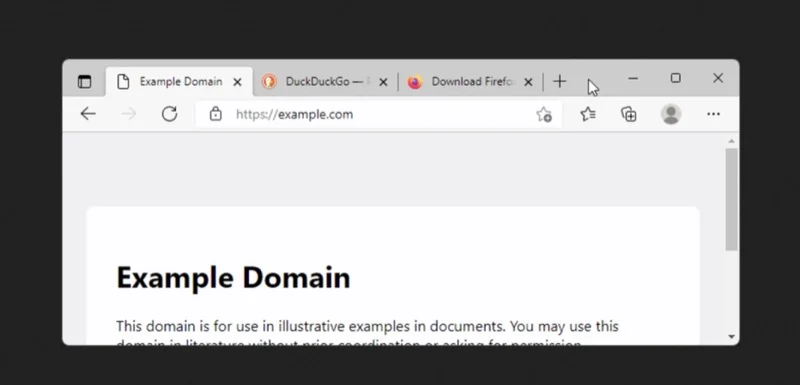
與使用鼠標滾輪循環瀏覽按鈕類似,使用鼠標滾輪的 Chrome/Edge 滾動選項卡是您應該考慮在計算機上安裝的另一個方便的 Windhawk 模組。此 mod 可讓您輕鬆地循環瀏覽 Chrome 或任何其他基於 Chromium 的瀏覽器中打開的選項卡,從而省去點擊選項卡或使用鍵盤快捷鍵的麻煩。
首先將光標移動到選項卡欄,然後向上或向下滾動鼠標滾輪,它將循環瀏覽打開的選項卡。如果您想反轉滾動方向,可以從“設置”選項卡執行此操作。同樣,您可以限制滾動區域以避免意外在選項卡之間移動。
下載
Windows 11 上的經典上下文菜單
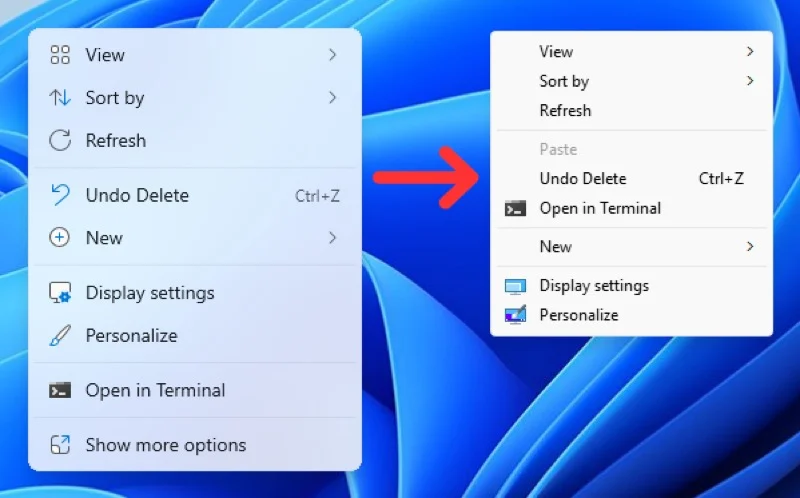
當您右鍵單擊文件、文件夾或桌面時,Windows 11 會顯示簡化的現代上下文菜單。雖然微軟多年來對其進行了更新,以在頂部顯示基本按鈕(剪切、複製、粘貼、重命名、刪除)作為快速操作快捷方式,但許多選項仍然隱藏,需要選擇“顯示更多選項” 。
您可以通過恢復舊的上下文菜單來省去這個麻煩。雖然有多種方法可以在 Windows 11 上獲取舊的上下文菜單,但在 Windows 11 mod 上使用經典上下文菜單是最簡單的。安裝後,任何時候右鍵單擊,都會打開舊的上下文菜單。如果您想覆蓋該行為,請在右鍵單擊時按Ctrl鍵,它將打開原始上下文菜單。
下載
讓 Windows 的外觀、感覺和功能如您所願
這些 Windhawk 模組是深入了解 Windhawk 並在 Windows 計算機上實現所需外觀、感覺和功能的好方法。但這些並不是您在 Windhawk 上獲得的唯一模組; Windhawk 網站和應用程序上有很多可用的內容,您應該查看它們來定制您的體驗。
